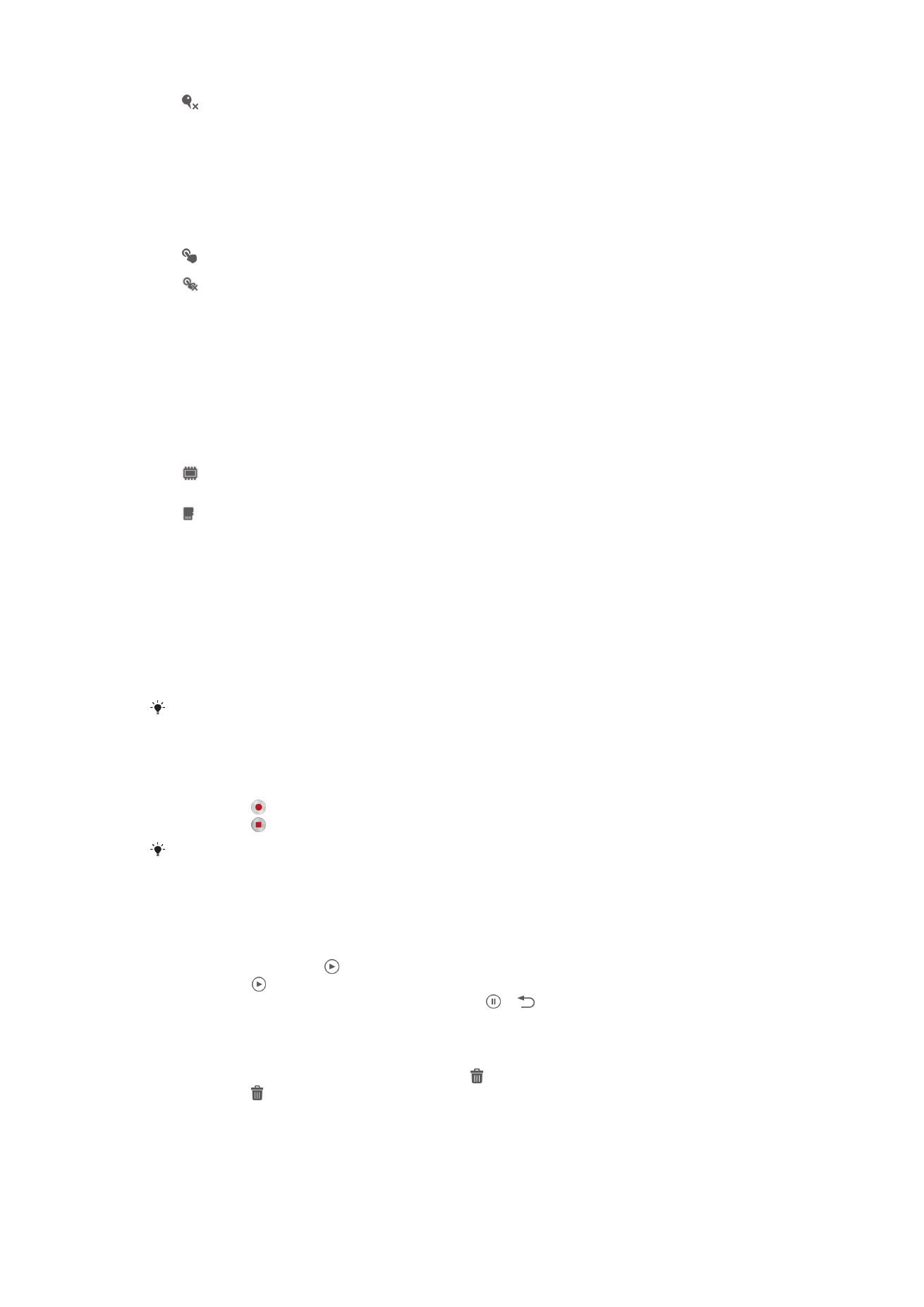
Korištenje video kamere
Za snimanje videa koristeći tipku kamere
1
Aktivirajte kameru.
2
Da biste pokrenuli snimanje videa, pritisnite tipku kamere.
3
Da biste zaustavili snimanje, pritisnite ponovno tipku kamere.
Snimite vaše video zapise u položenoj orijentaciji kako biste dobili što bolje rezultate.
Za snimanje videa kucanjem na ekran
1
Aktivirajte kameru.
2
Usmjerite kameru prema predmetu.
3
Kucnite na da biste pokrenuli snimanje.
4
Kucnite na da biste zaustavili snimanje.
Snimite vaše video zapise u položenoj orijentaciji kako biste dobili što bolje rezultate.
Za reproduciranje snimljenih video zapisa
1
Aktivirajte kameru.
2
Kucnite na sličicu na desnom vrhu ekrana.
3
Listajte lijevo ili desno da pretražite sve fotografske i video datoteke. Video zapisi
se identificiraju putem .
4
Kucnite da da reproducirate video.
5
Da zaustavite reproduciranja videa, kucnite na ili .
Za brisanje snimljenog video zapisa
1
Pretražite do video zapisa koji želite izbrisati.
2
Kucnite na prazno područje ekrana da bi se pojavio.
3
Kucnite na .
4
Kucnite na OK za potvrdu.
73
Ovo je Internet izdanje ove publikacije. © Štampanje dopušteno samo za privatnu upotrebu.
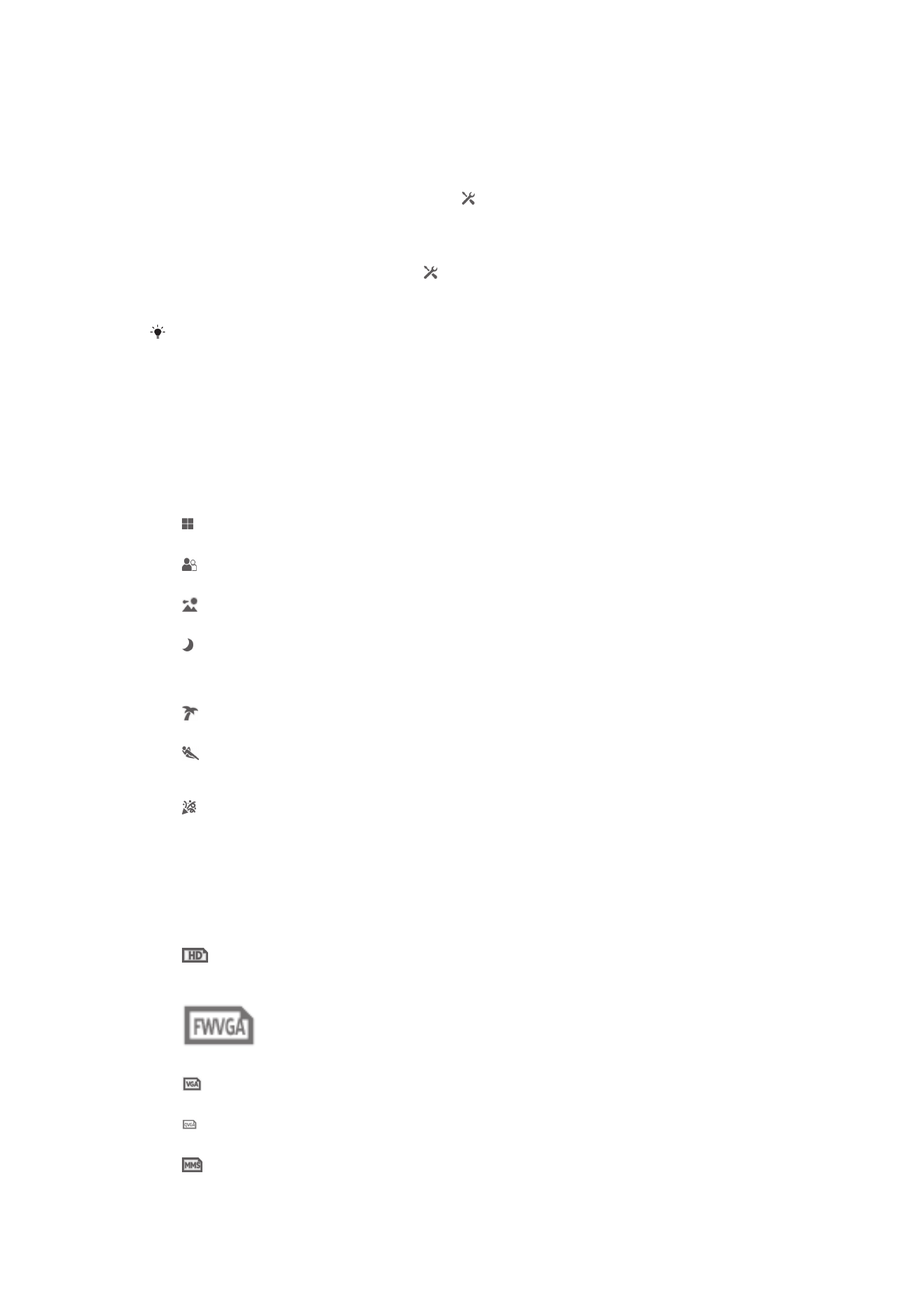
Korištenje postavki video kamere
Za prilagođavanje postavki video kamere
1
Aktivirajte kameru.
2
Kucnite na jednu od ikona postavki na ekranu.
3
Da biste prikazali sve postavke, kucnite na .
4
Odaberite postavku koju želite prilagoditi, zatim izvršite promjene.
Prilagođavanje ploče postavki video kamere
1
Kada je kamera otvorena, kucnite na kako biste prikazali sve postavke.
2
Dodirnite i držite postavku koju želite premjestiti, zatim je povucite na željeni
položaj.
Ukoliko povučete postavku van ploče postavki, promjena se otkazuje.
Pregled postavki video kamere
Scene
Svojstvo Scene će vam pomoći da brzo postavite kameru za uobičajene situacije
koristeći ranije programirane scene. Kamera za vas određuje broj postavki kako bi se
podesila odabrana scena, što osigurava najbolji mogući video.
Isključeno
Svojstvo Scene je isključeno i video isječcii se mogu snimiti ručno.
Meko snimanje
Koristite za snimanje video zapisa naspram mekanih pozadina.
Pejzaž
Koristiti za video snimke pejzaže. Kamera se fokusira na udaljene objekte.
Noćna
Kada je uključen, osjetljivost na svjetlost se povećava. Koristite u loše osvijetljenim okruženjima. Video
isječci predmeta koji se brzo kreću mogu biti zamućeni. Držite ruku mirnom ili koristite oslonac. Isključite
noćni način snimanja kada su uvjeti osvjetljenja dobri kako biste poboljšali kvalitet videa.
Plaža i snijeg
Koristite u svijetlim okruženjima kako biste izbjegli nedovoljno eksponirane videozapise.
Sportska
Koristite za videozapise predmeta koji se brzo kreću. Kratka ekspozicija minimizira nedostatak oštrine
uzrokovan kretanjem predmeta.
Zabava
Koristite za video isječke u zatvorenom prostoru u loše osvjetljenim okruženjima. Ova scena prikuplja
osvjetljenje pozadine zatvorenog prostora ili svjetlost svijeće. Video isječci predmeta koji se brzo kreću
mogu biti zamućeni. Držite ruku mirnom ili koristite oslonac.
Video rezolucija
Prilagodite video rezoluciju za različite formate.
1280×720(16:9)
HD (Visoka Definicija) format sa odnosom stranica 16:9. 1280×720 piksela.
864×480(9:5)
FWVGA format sa 9:5 odnosom stranica.
640×480(4:3)
VGA format sa 4:3 odnosom stranica.
320×240(4:3)
QVGA format sa 4:3 odnosom stranica.
176×144(11:9)
74
Ovo je Internet izdanje ove publikacije. © Štampanje dopušteno samo za privatnu upotrebu.
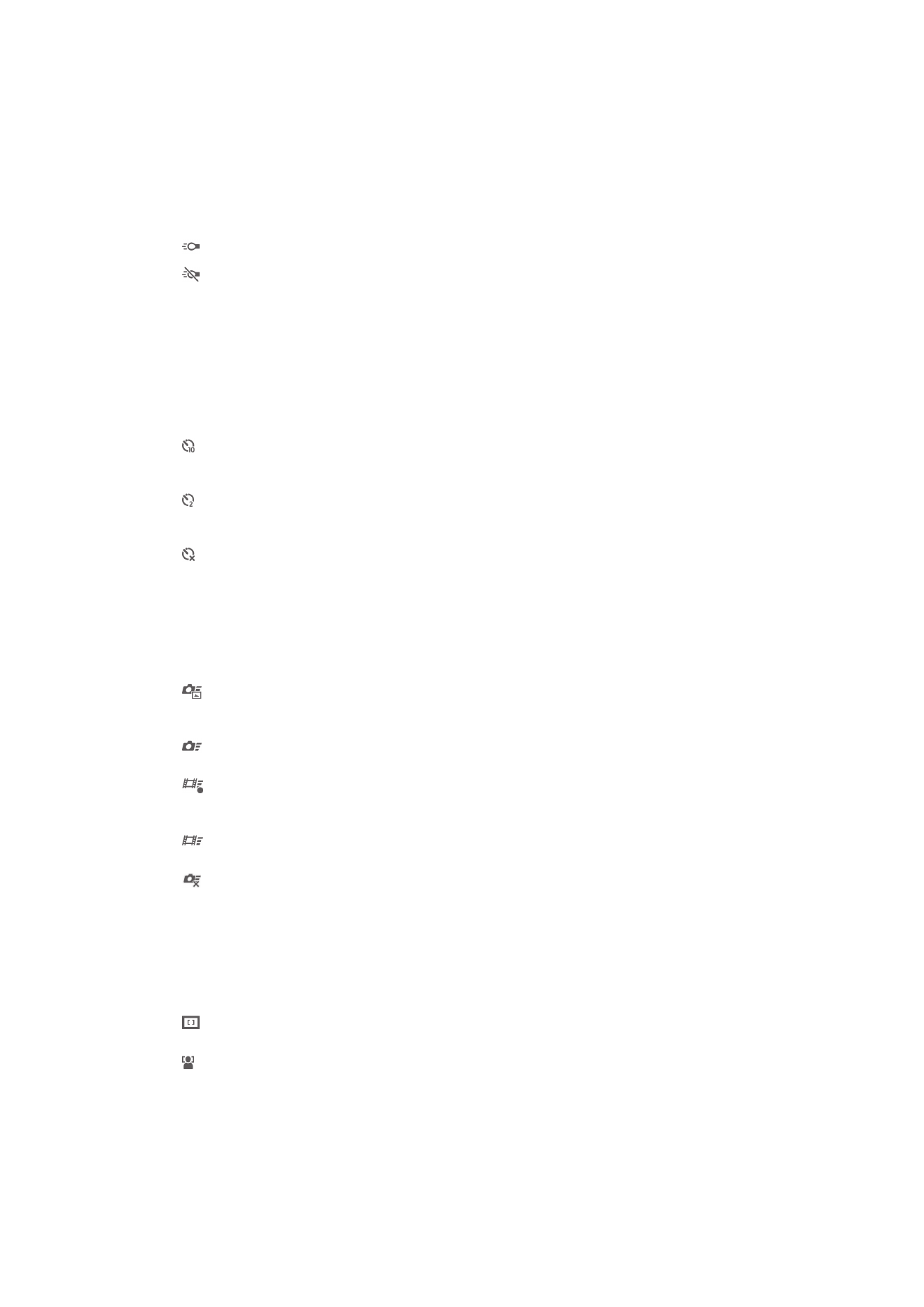
Koristite taj format za snimanje video zapisa koje šaljete prijateljima putem MMS-a. Vrijeme
snimanja za taj format je ograničeno tako da video datoteke mogu stati u multimedijalnu
poruku.
Svjetlo za fotografisanje
Koristite svjetlo kako biste snimili video isječke kada su uvjeti osvjetljenja loši ili kada
postoji pozadinsko svjetlo.
Uključeno
Isključeno
Ponekad kvalitet video isječka može biti bolji bez svjetla, čak i kada su uslovi osvjetljenja loši.
Automatsko odbrojavanje
Pomoću automatskog odbrojavanja možete snimiti video zapis bez da držite uređaj.
Koristite ga za snimanje grupnog video zapisa gdje svako možete biti u video zapisu.
Također možete koristiti automatsko odbrojavanje kako biste izbjegli potresanje kamere
prilikom snimanja video zapisa.
Uključeno (10 sekundi)
Postavite odlaganje u trajanju od 10 sekundi od trenutka kad kucnete na ekran kamere do trenutka
početka snimanja video zapisa.
Uključeno (2 sekunde)
Postavite odlaganje u trajanju od 2 sekundi od trenutka kad kucnete na ekran kamere do trenutka
početka snimanja video zapisa.
Isključeno
Video zapis se počinje snimati odmah nakon što kucnete na ekran kamere.
Brzo pokretanje
Koristite postavke brzog pokretanja da pokrenete kameru iz zaključanog ekrana. Ukoliko
je uređaj u načinu mirovanja kamere, pritisnite tipku kamere.
Pokreni i snimi
Pritiskom i držanjem tipke kamere, prva fotografija se snima odmah nakon što je kamera pokrenuta iz
načina mirovanja.
Samo pokreni (fotoaparat)
Pritiskanjem i držanjem tipke kamere, foto-aparat se pokreće iz načina mirovanja.
Pokreni i snimi video
Pritiskanjem i držanjem tipke kamere, prvi video se snima odmah nakon pokretanja video kamere iz
načina mirovanja.
Samo pokreni (video kamera)
Pritiskanjem i držanjem tipke kamere, video kamera se pokreće iz načina mirovanja.
Isključeno
Način rada fokusa
Postavka fokusa kontrolira koji dio videa treba biti izoštren. Kada je neprestani autofokus
uključen, kamera nastavlja prilagođavati fokus tako da područja koja se nalaze unutar
bijelog okvira fokusa ostaju izoštrena.
Jednostruki autofokus
Kamera se automatski fokusira na odabrani predmet. Neprestani autofokus je uključen.
Pronalaženje lica
Kamera automatski pronalazi do pet ljudskih lica, označavajući ih okvirima na ekranu. Kamera se
automatski fokusira na lice koje je najbliže. Također možete odabrati na koje lice da se fokusirate tako
što ćete kucnuti na ekran. Kada kucnete ekran kamere, zeleni okvir prikazuje koje lice je odabrano i u
fokusu. Pronalaženje lica se ne može koristiti za sve vrste scena. Neprestani autofokus je uključen.
75
Ovo je Internet izdanje ove publikacije. © Štampanje dopušteno samo za privatnu upotrebu.
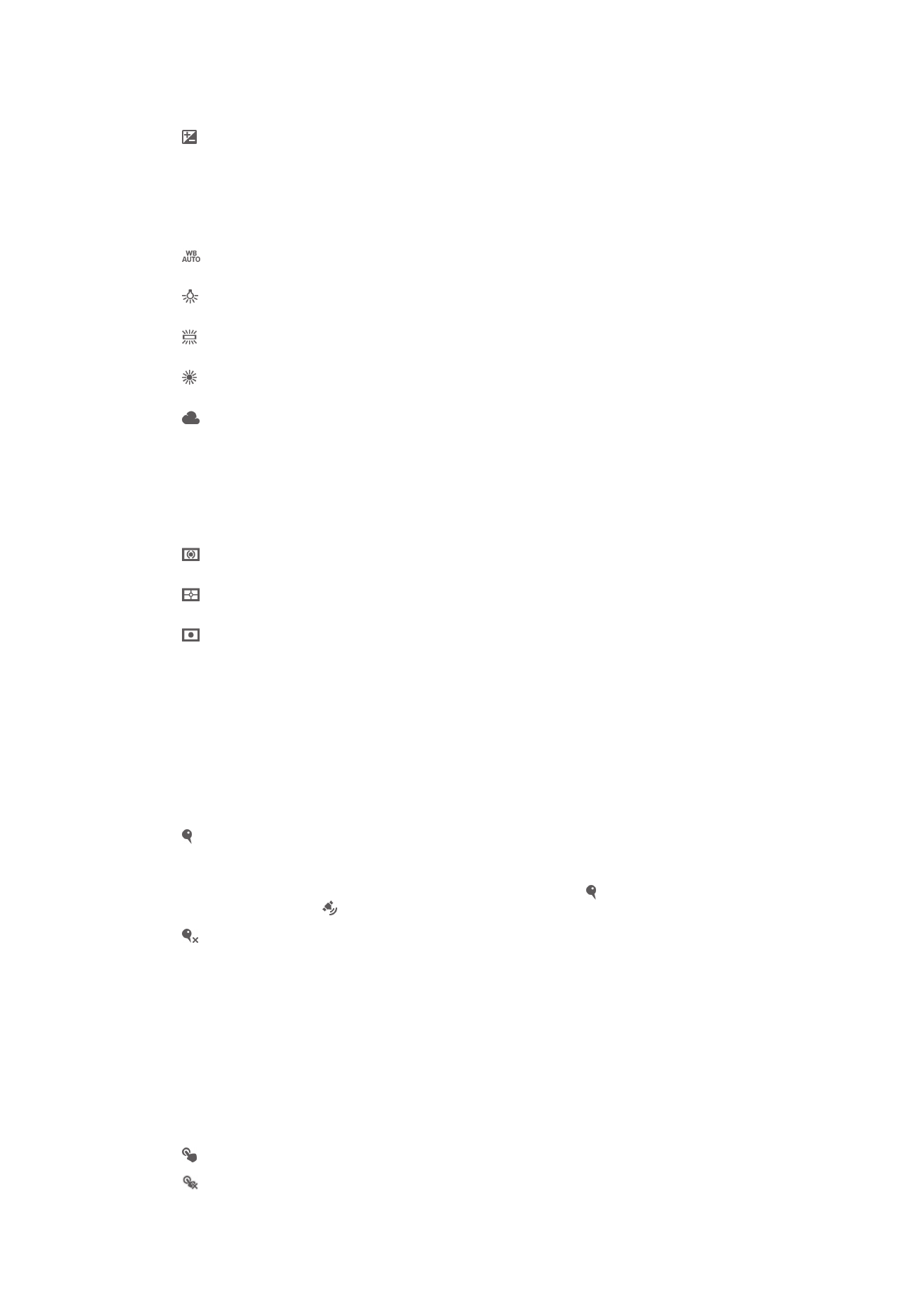
Vrijednost ekspozicije
Ova postavka vam dozvoljava da odredite količinu svjetlosti koju hvatate. Viša vrijednost ukazuje na
povećanu količinu svjetlosti.
Balans bijelog
Postavka za balans bijelog prilagođava balans boje u skladu sa uvjetima osvjetljenja.
Automatski
Automatski prilagodite balans boje uvjetima osvjetljenja.
Svjetlo sa žarnom niti
Prilagođava balans boje za uvjete toplog osvjetljenja, kao što je osvjetljenje ispod sijalica.
Fluorescentno
Prilagodite balans boje za fluorescentno osvjetljenje.
Dnevno svjetlo
Prilagodite balans boje za sunčane vanjske uvjete.
Oblačno
Prilagodite balans boje za oblačno nebo.
Mjerenje
Ova funkcija automatski određuje dobro izbalansiranu ekspoziciju mjerenjem količine
svjetlosti koja pada na sliku koju želite snimiti.
U središtu
Prilagodite ekspoziciju prema centru slike.
Srednja vrijednost
Izračunajte ekspoziciju na osnovu količine svjetlosti koja pada na cijelu sliku.
Spot
Prilagodite ekspoziciju u veoma malom dijelu slike koju želite snimiti.
Stabilizator slike
Prilikom snimanja video zapisa, može biti teško umiriti uređaj. Stabilizator vam pomaže
tako što kompenzira male pokrete ruke.
Geografsko označavanje
Označite fotografije detaljima mjesta na kojem ste ih snimili.
Uključeno
Kada je geografsko označavanje uključeno, približna geografska lokacija se dodaje fotografijama kada ih
snimate. Da biste koristili geografsko označavanje, morate omogućiti lokacijska svojstva iz Postavke
menija. Da bi geografske oznake bile dodate fotografiji, lokacija mora biti određena prije nego što snimite
fotografiju. Vaša lokacija je određena kada se na ekranu kamere pojavi . Kada vaš uređaj traži vašu
poziciju, pojavljuje se .
Isključeno
Kada je geografsko označavanje isključeno, ne možete prikazati lokaciju na kojoj ste snimili fotografiju.
Mikrofon
Odaberite želite li snimati zvuk iz okruženja prilikom snimanja videozapisa.
Dodirno snimanje
Identificirajte određeno područje fokusa tako što ćete prstom dodirnuti ekran kamere.
Fotografija se snima odmah nakon što otpustite prst. Ova postavka je samo dostupna
kada je način rada fokusa postavljen na dodirni fokus.
Uključeno
Isključeno
76
Ovo je Internet izdanje ove publikacije. © Štampanje dopušteno samo za privatnu upotrebu.
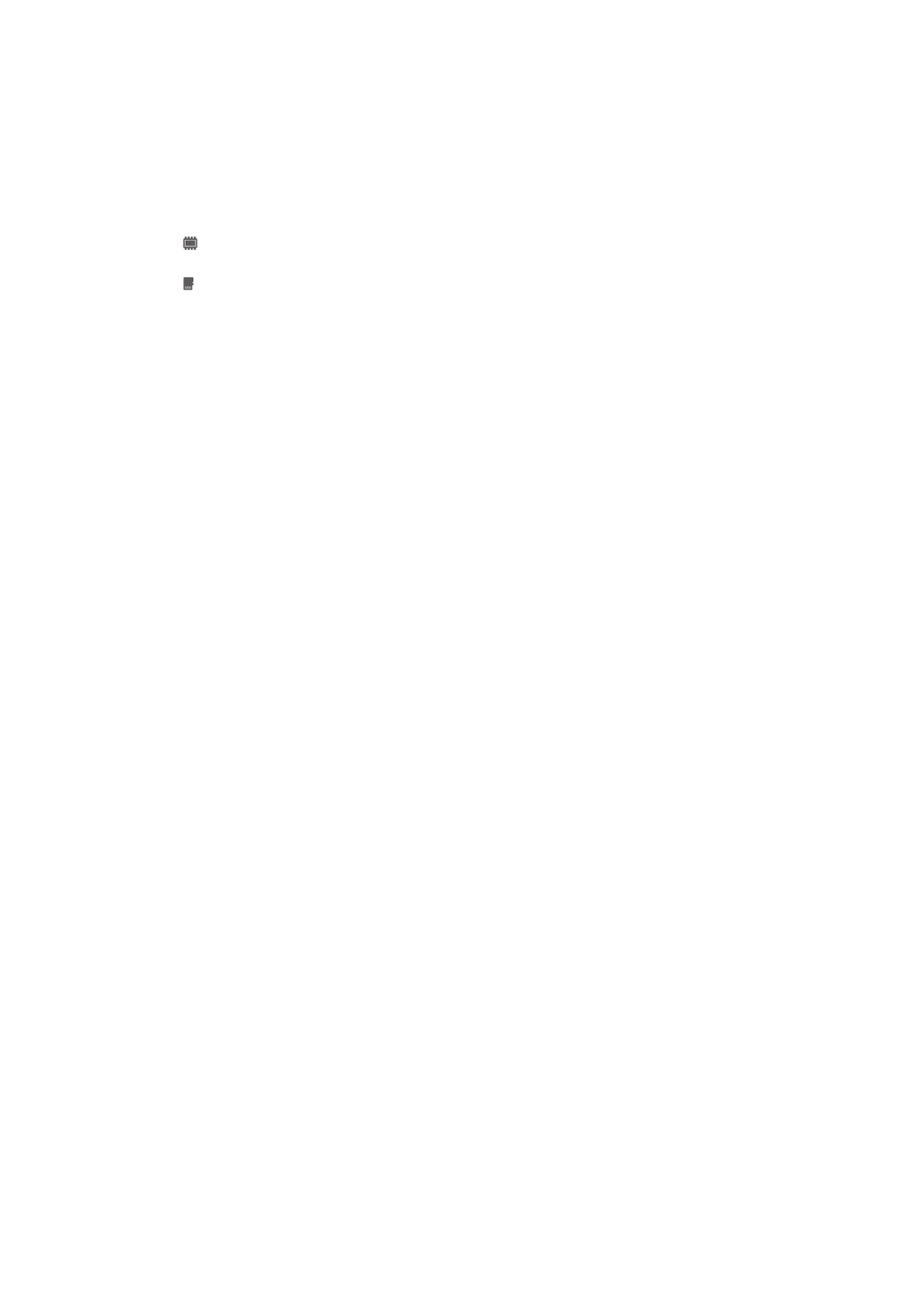
Zvuk okidača
Izaberite da uključite ili isključite zvuk okidača kada snimate video.
Pohrana podataka
Možete izabrati da sačuvate podatke ili na otklonjivu SD karticu ili u internu pohranu
vašeg uređaja.
Interna pohrana
Fotografije ili video zapisi su sačuvani u memoriji uređaja.
SD kartica
Fotografije ili video zapisi su sačuvani na SD kartici.
77
Ovo je Internet izdanje ove publikacije. © Štampanje dopušteno samo za privatnu upotrebu.